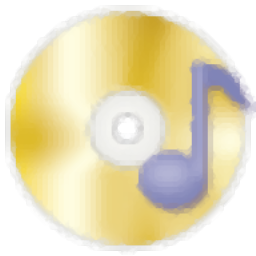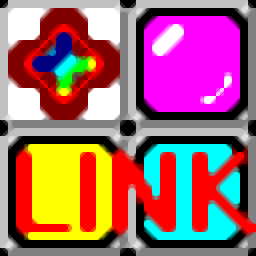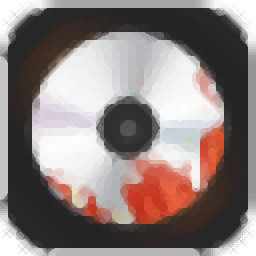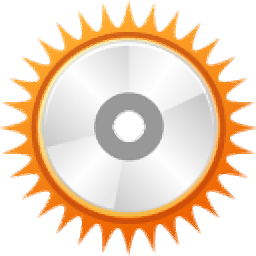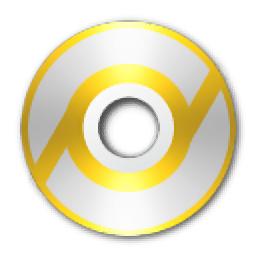
PowerISO(ISO制作软件)
v8.7.0大小:15.3 MB更新:2024/09/21
类别:光盘工具系统:WinAll
分类分类
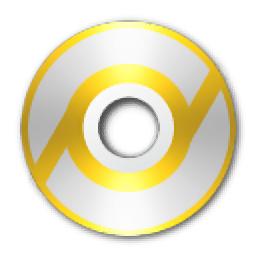
大小:15.3 MB更新:2024/09/21
类别:光盘工具系统:WinAll
PowerISO是一款可以帮助用户在电脑上制作ISO和刻录ISO的软件,如果你需要在电脑上制作镜像,可以通过这款软件创建数据光盘,从而添加电脑的各种数据资源到主程序上生成镜像,以后就可以随时将镜像刻录到光盘使用,也可以在软件上轻松制作音乐光盘,方便以后在其他设备上插入CD播放歌曲,软件界面都是中文,常用的功能可以在主界面找到,轻松刻录光盘,轻松提取光盘数据,也可以擦除光盘,功能还是非常多的,需要就可以下载体验。
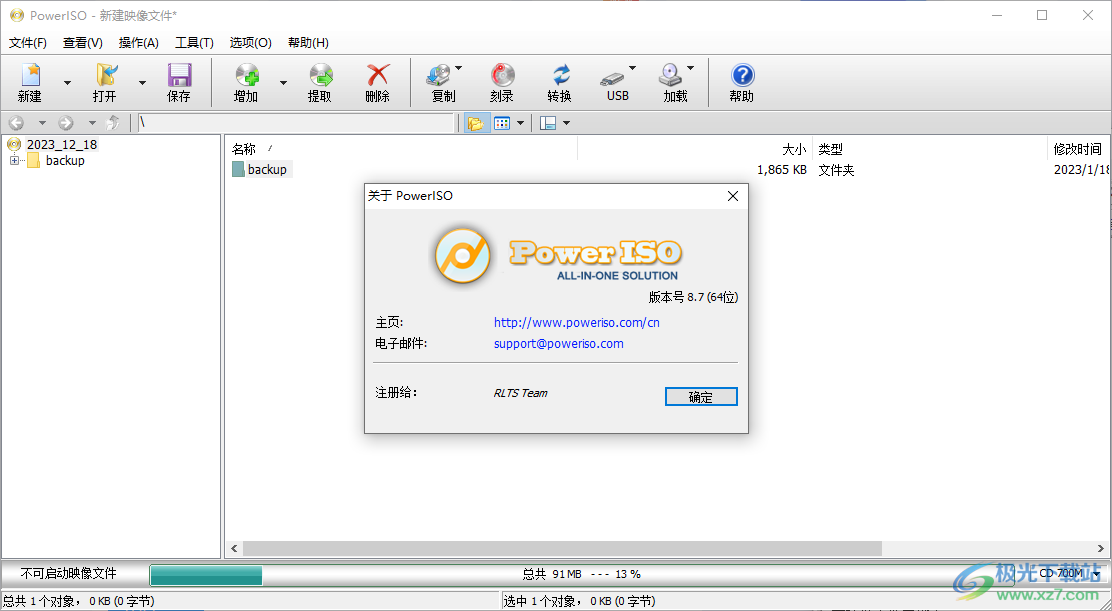
支持几乎所有CD/DVD-ROM映像文件格式(ISO、BIN、NRG、CDI、DAA等)。
注意:DAA(Direct access Archive)是图像文件的高级格式,它支持一些高级功能,如压缩、密码保护和拆分到多个卷。它可以像其他格式一样直接处理,如ISO、BIN。。。
打开并提取ISO文件。单击即可提取ISO文件。
将ISO文件刻录到CD、DVD或蓝光光盘。PowerISO是一款专业的烧录软件。使用此工具,您可以创建音频CD、数据CD、数据DVD、视频DVD或VCD。PowerISO还支持蓝光刻录。
从MP3、FLAC、APE、WMA或BIN文件刻录音频CD。
将音频CD翻录为MP3、FLAC、APE、WMA或BIN文件。
从硬盘文件或CD/DVD BD光盘创建ISO文件或BIN文件。
直接编辑ISO图像文件。
使用内部虚拟驱动器装载ISO文件。PowerISO可以将所有流行的光盘映像文件装载到内置的虚拟驱动器中。
在ISO/BIN和其他格式之间转换图像文件。PowerISO不仅可以将BIN转换为ISO,还可以将几乎所有的图像文件格式转换为标准ISO图像文件。
创建可引导的USB驱动器。PowerISO允许您通过USB驱动器设置Windows。
制作可引导的ISO文件并创建可引导的CD、DVD光盘。
同时支持32位和64位Windows。
可以很容易地使用。PowerISO支持外壳集成、上下文菜单、拖放、剪贴板复制粘贴。。。
1、PowerISO 8.7破解版功能丰富,可以通过这款软件快速刻录光盘
2、可以在软件上创建虚拟光驱,可以设置20多个光驱
3、支持多种镜像,添加编辑完毕的镜像到软件就可以开始刻录
4、帮助用户快速将电脑的数据,将电脑的文件夹刻录到光盘
5、支持追加数据,您可以继续将电脑的资源添加到光盘
6、支持查看光盘信息,当前连接的光盘设备可以在软件查看明细内容
7、简单的复制功能,您也可以在PowerISO 8.7破解版上快速对CD、DVD复制
8、可以在这款软件上打开CD/DVD/蓝光光盘,方便查看光盘上的内容
9、支持增加文件和文件夹到镜像,直接从电脑添加大量数据到镜像
1、将PowerISO 8.7直接安装到电脑,点击下一步
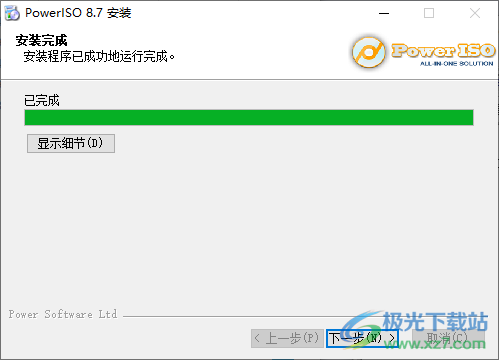
2、这里是安装完毕的设置界面,可以选择关联的镜像格式,可以设置虚拟光驱助手

3、提示注册软件,点击输入序列号就可以注册软件

4、直接输入名字:RLTS Team,序列号:3YEMI-GLMU6-L9KEC-PA8IR-ZL8KN,点击确定

5、提示PowerISO 8.7已经注册完毕,现在就可以免费使用全部功能
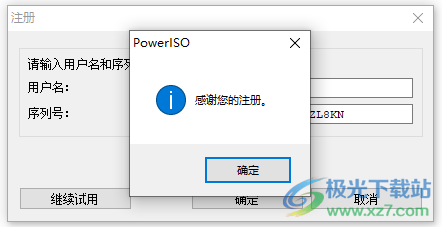
6、你可以直接打开帮助按钮查看官方的教程文档,可以新建一个数据光盘
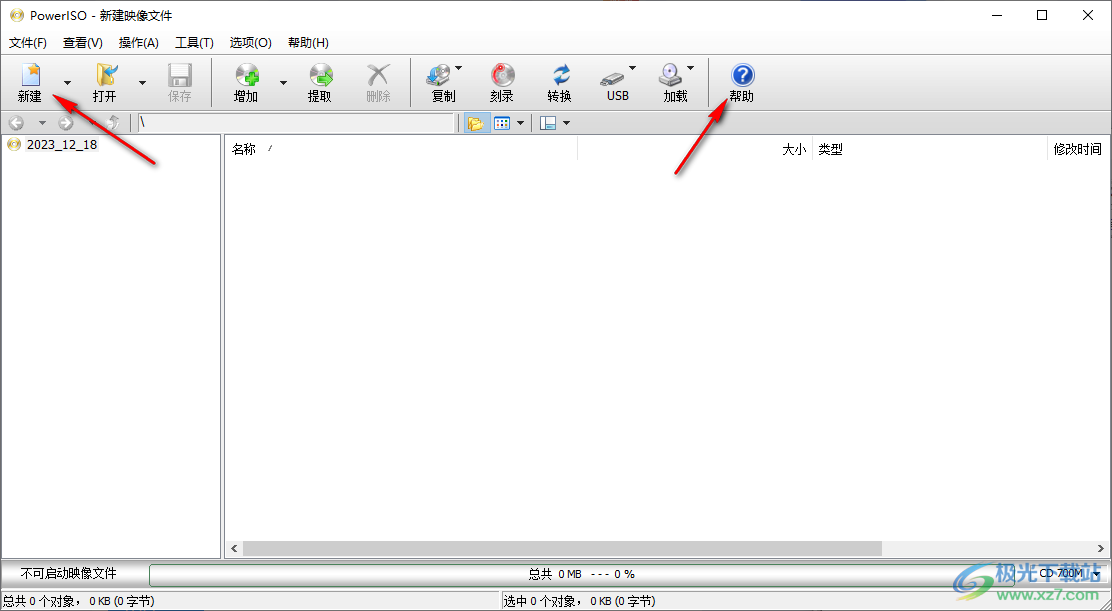
7、如图所示,这里有多个功能,可以新建数据光盘,可以新建音乐光盘,可以创建VCD光盘
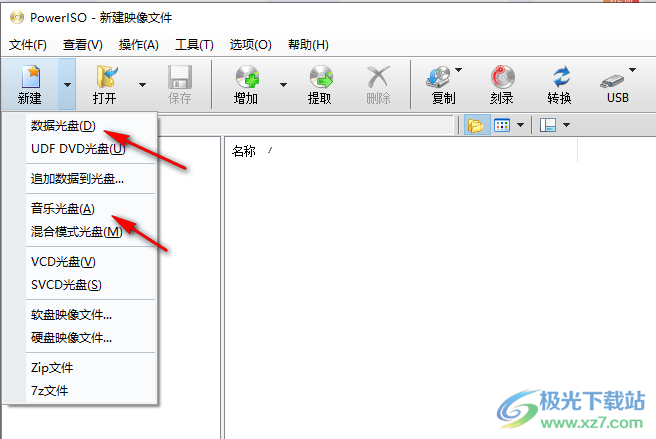
8、刻录功能,可以对当前选择的文件直接刻录,也可以切换到添加映像文件到软件刻录

9、转换功能,可以转换新的镜像格式,将本地的ISO镜像转换为BIN,转换为CUE等镜像
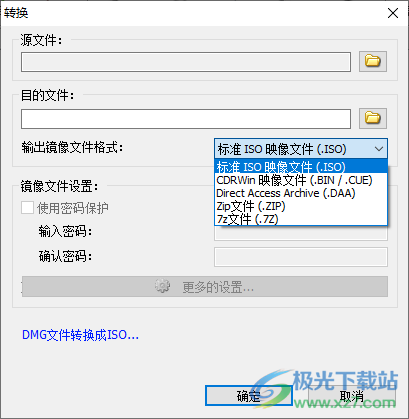
10、USB功能,如果你经常使用到刻录功能,可以直接制作启动盘,也可以安装Windows到U盘
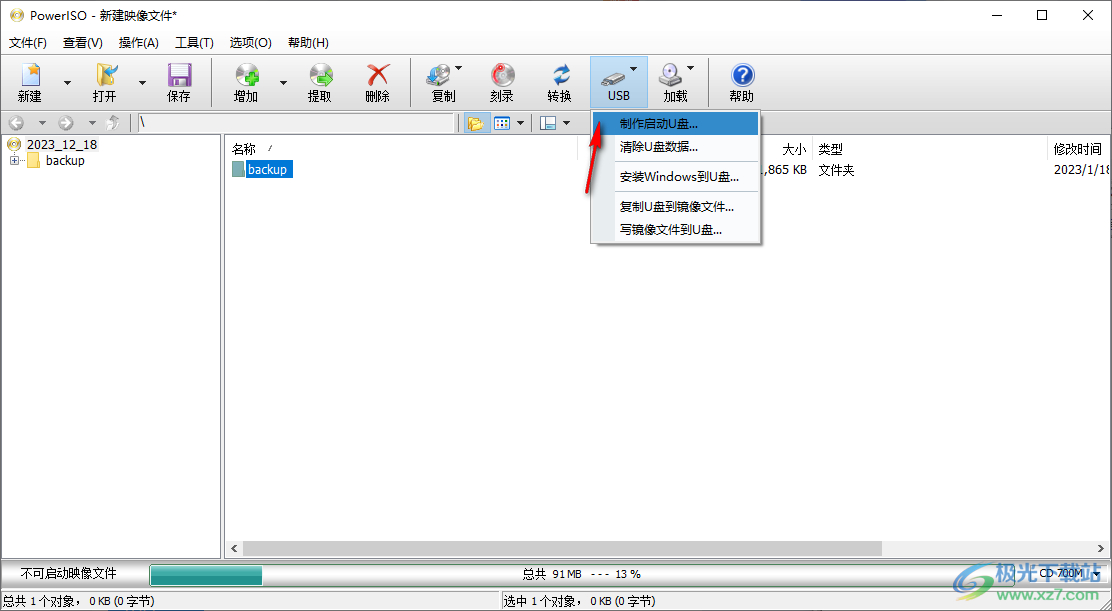
11、加载功能,需要连接光驱就可以在这里设置虚拟光驱的数量,可以卸载所有虚拟光驱
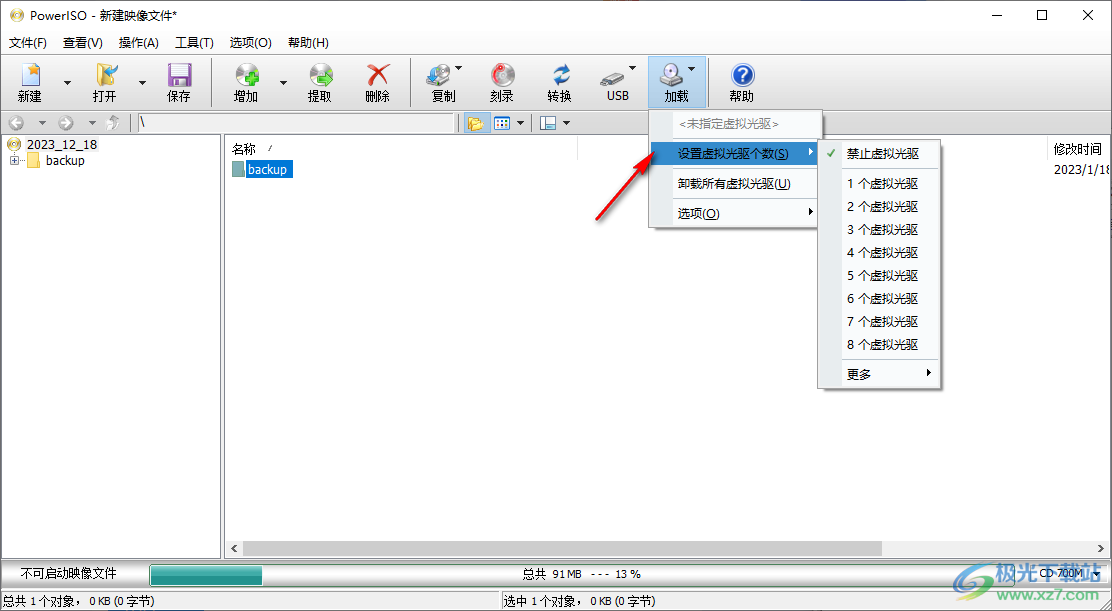
12、软件设置界面,可以设置打开的镜像格式,可以自动和电脑的资源管理器集成
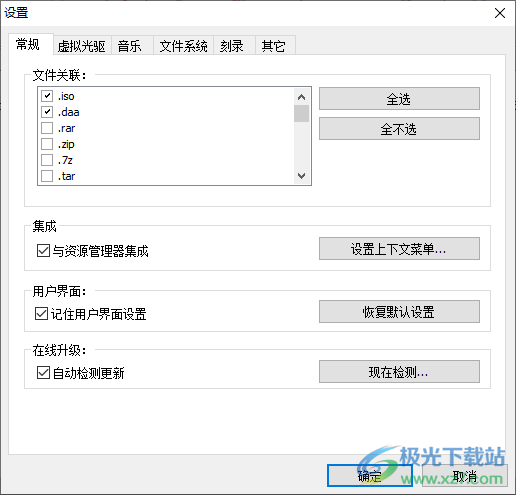
13、音乐设置界面,可以选择提取CD光盘的输出格式,默认设置为MP3
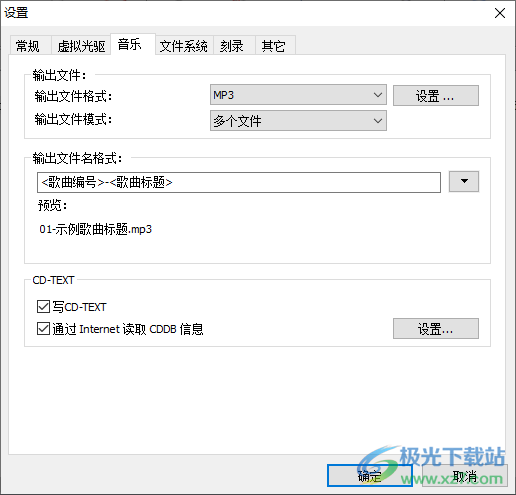
14、文件系统设置,可以设置卷标类型,从系统快捷菜单生成映像文件时,使用文件夹名或文件名作为卷标
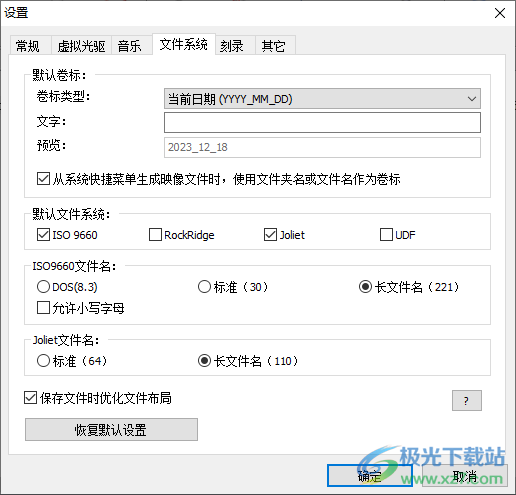
15、默认刻录设置:缓冲大小(16MB~1024MB):
校验写入的数据
刻录结束后弹出光盘
关闭光盘(不允许追加数据)

16、其他设置
压缩:
默认压缩方式:普通
压缩时将进程设置为低优先级
临时目录(如果使用Windows临时目录,请设置为空):
缺省查看器:
默认目录:
打开Mac/PC混合映像时显示Mac分区文件
设置daa格式为默认保存文件格式
显示文件夹大小
允许暗黑模式支持

Soft4Boost DVD Cloner(DVD克隆软件)光盘工具40.3 MBv8.0.3.227 官方版
详情AVCWare DVD Creator(DVD刻录工具)光盘工具43.1 MBv7.1.3 官方安装版
详情ultraIso软碟通光盘工具2.98 MBv9.7.6.3860
详情光盘加密大师pc端光盘工具1.26 MBv5.0.0 绿色版
详情DVDStyler(DVD菜单制作软件)光盘工具78.0 MBv3.0.4
详情UltraISO软碟通光盘工具2.98 MBv9.7.6.3860
详情nero burning rom11中文版光盘工具33.00 MBv11.0.23 绿色版
详情ultraIso软碟通最新版光盘工具2.98 MBv9.7.6.3860
详情如意烧AIBurn(支持IS903B IS902E IS916)光盘工具9.02 MBv2.0.0.1 免费版
详情ultraiso软碟通注册机光盘工具2.98 MBv9.7.6.3860
详情leawo blu-ray copy(蓝光光盘复制工具)光盘工具129 MBv8.3.0.3
详情DVDFab光盘工具292 MBv13.0.0.9
详情DVD Audio Extractor(音频翻录)光盘工具36.1 MBv8.6.0
详情XG2 Turbo Link(游戏卡带烧录软件)光盘工具229 KBv1.36 免费版
详情nero burning rom刻录软件光盘工具4.41 MBv2.1.1.7 官方版
详情Easy DVD Creator(DVD制作大师)光盘工具7.34 MBv3.0.0
详情nero burning rom刻录文件2019光盘工具427.80 MB电脑版
详情cdburnerxp中文版光盘工具4.82 MBv4.5.8.7128 32位/64位
详情Any DVD Cloner Platinum(DVD复制工具)光盘工具42.7 MBv1.3.5
详情ai partition(银灿U盘分区工具)光盘工具5.76 MBv2.0.0.3 免费版
详情软碟通刻录win10光盘工具4.30 MBv9.7.1.3519 官方正式版
详情ultraiso windows 10光盘工具2.98 MBv9.7.6.3860
详情isobuster pro 光盘镜象工具光盘工具10.2 MBv5.5
详情iso workshop pro光盘工具3.80 MBv10.3 免安装版
详情Fedora LiveUSB Creator(U盘启动软件)光盘工具8.89 MBv3.12.0 绿色版
详情AnyMP4 DVD Copy(DVD拷贝软件)光盘工具18.5 MBv3.1.30
详情Soft4Boost Disc Cover Studio(光盘封面制作软件)光盘工具74.6 MBv7.6.1.165 官方版
详情Ashampoo Burning Studio(光盘刻录)光盘工具191 MBv25.0.0 中文免费版
详情CD Label Designer(CD光盘封面制作)光盘工具7.76 MBv8.2.1.832
详情ISO Workshop(ISO制作软件)光盘工具11.9 MBv12.5
详情Cisdem DVD Burner(DVD刻录)光盘工具113 MBv2.6.0
详情PowerISO(ISO制作软件)光盘工具15.3 MBv8.7.0
详情WonderFox DVD Ripper Pro(DVD翻录)光盘工具53.3 MBv19.0
详情Disketch光盘标签软件光盘工具735 KBv6.21 官方版
详情Roxio Easy VHS to DVD Plus(DVD制作)光盘工具1.59 GBv4.0.6
详情Tipard DVD Cloner(DVD克隆)光盘工具20.1 MBv6.2.72
详情OpenCloner DVD-Cloner光盘工具71.1 MBv21.00.1482 官方版
详情Blue-Cloner(蓝光光盘克隆)光盘工具121 MBv12.20.855
详情AnyBurn Pro(全能光盘刻录软件)光盘工具10.8 MBv5.9
详情easyboot启动易电脑版光盘工具4.00 MBv6.6 官方版
详情点击查看更多
软碟通刻录win10光盘工具4.30 MBv9.7.1.3519 官方正式版
详情nero burning rom刻录软件光盘工具4.41 MBv2.1.1.7 官方版
详情easyboot启动易电脑版光盘工具4.00 MBv6.6 官方版
详情nero burning rom11中文版光盘工具33.00 MBv11.0.23 绿色版
详情UltraISO软碟通光盘工具2.98 MBv9.7.6.3860
详情ultraIso软碟通光盘工具2.98 MBv9.7.6.3860
详情ultraIso软碟通最新版光盘工具2.98 MBv9.7.6.3860
详情cdburnerxp中文版光盘工具4.82 MBv4.5.8.7128 32位/64位
详情nero burning rom刻录文件2019光盘工具427.80 MB电脑版
详情DVDFab光盘工具292 MBv13.0.0.9
详情点击查看更多
easyboot启动易电脑版光盘工具4.00 MBv6.6 官方版
详情nero burning rom11中文版光盘工具33.00 MBv11.0.23 绿色版
详情nero burning rom刻录文件2019光盘工具427.80 MB电脑版
详情cdburnerxp中文版光盘工具4.82 MBv4.5.8.7128 32位/64位
详情软碟通刻录win10光盘工具4.30 MBv9.7.1.3519 官方正式版
详情dvd ripper电脑版光盘工具34.00 MBv4.9.0.0 最新版
详情光盘刻录大师官方版光盘工具37.27 MBv10.1 电脑版
详情光盘加密大师pc端光盘工具1.26 MBv5.0.0 绿色版
详情isobuster pro 光盘镜象工具光盘工具10.2 MBv5.5
详情burnaware刻录软件免费版光盘工具28.00 MBv14.1 最新版
详情iso workshop pro光盘工具3.80 MBv10.3 免安装版
详情aiseesoft burnova官方版光盘工具64.00 MBv1.3.10 pc版
详情disketch disc label(光盘封面制作工具)光盘工具670.00 KBv3.39 官方版
详情arduloader(.hex文件烧录软件)光盘工具9.60 MBv1.0 绿色版
详情UltraISO软碟通光盘工具2.98 MBv9.7.6.3860
详情nero burning rom刻录软件光盘工具4.41 MBv2.1.1.7 官方版
详情Easy DVD Creator(DVD制作大师)光盘工具7.34 MBv3.0.0
详情ultraIso软碟通最新版光盘工具2.98 MBv9.7.6.3860
详情Any DVD Cloner Platinum(DVD复制工具)光盘工具42.7 MBv1.3.5
详情如意烧AIBurn(支持IS903B IS902E IS916)光盘工具9.02 MBv2.0.0.1 免费版
详情ai partition(银灿U盘分区工具)光盘工具5.76 MBv2.0.0.3 免费版
详情ultraIso软碟通光盘工具2.98 MBv9.7.6.3860
详情ultraiso windows 10光盘工具2.98 MBv9.7.6.3860
详情ultraiso软碟通注册机光盘工具2.98 MBv9.7.6.3860
详情Soft4Boost DVD Cloner(DVD克隆软件)光盘工具40.3 MBv8.0.3.227 官方版
详情Fedora LiveUSB Creator(U盘启动软件)光盘工具8.89 MBv3.12.0 绿色版
详情leawo blu-ray copy(蓝光光盘复制工具)光盘工具129 MBv8.3.0.3
详情Soft4Boost Burning Studio(光盘制作软件)光盘工具58.2 MBv6.6.3.765 官方版
详情Leawo PowerPoint to DVD Pro(PPT转换视频刻录软件)光盘工具29.6 MBv4.7 官方版
详情AnyMP4 DVD Copy(DVD拷贝软件)光盘工具18.5 MBv3.1.30
详情Soft4Boost Disc Cover Studio(光盘封面制作软件)光盘工具74.6 MBv7.6.1.165 官方版
详情Ashampoo Burning Studio(光盘刻录)光盘工具191 MBv25.0.0 中文免费版
详情CD Label Designer(CD光盘封面制作)光盘工具7.76 MBv8.2.1.832
详情ISO Workshop(ISO制作软件)光盘工具11.9 MBv12.5
详情Cisdem DVD Burner(DVD刻录)光盘工具113 MBv2.6.0
详情PowerISO(ISO制作软件)光盘工具15.3 MBv8.7.0
详情WonderFox DVD Ripper Pro(DVD翻录)光盘工具53.3 MBv19.0
详情OpenCloner Ripper光盘工具59.2 MBv7.30
详情Disketch光盘标签软件光盘工具735 KBv6.21 官方版
详情4Media ISO Creator(DVD转换ISO)光盘工具5.16 MBv1.0.21 官方版
详情点击查看更多